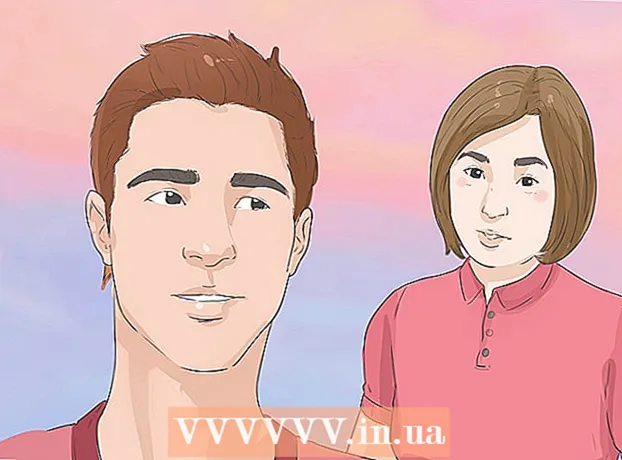Autorius:
Louise Ward
Kūrybos Data:
6 Vasario Mėn 2021
Atnaujinimo Data:
1 Liepos Mėn 2024

Turinys
„Apple Watch“ gali stebėti visą jūsų veiklą ir siųsti išsamius kūno rengybos duomenis į jūsų „iPhone“. Laikrodis sinchronizuoja duomenis su „iPhone“ kiekvieną kartą, kai įrenginys yra diapazone, todėl informaciją galėsite matyti telefono „Activity“ ir „Health“ programose. Sinchronizavimas yra automatinis ir fone, jei laikrodis yra „iPhone“ diapazone.
Žingsniai
1 dalis iš 3: Pradžia
Suporuokite „Apple Watch“ su „iPhone“. Pradinis poravimo procesas yra tai, ką turite padaryti, kad prijungtumėte „Apple Watch“ prie „iPhone“ programos „Health“. Prijungus įrenginį, „Apple Watch“ bus automatiškai pridėta prie programos „Health“ skirtuko „Šaltiniai“.
- Galite sužinoti daugiau internete, kad sužinotumėte, kaip susieti „Apple Watch“.

Turite suprasti, kaip „Apple Watch“ seka ir persiunčia informaciją apie naudotojo sveikatą. „IPhone“ iš anksto įdiegtos trys „Apple“ programos, o „Apple Watch“ dalyvaus stebint vartotojų sveikatos duomenis. Suprasdami, kaip veikia šios programos, žinosite, kaip naudojami sveikatingumo duomenys.- Sveikata - Ši programa yra „iPhone“ ir veikia kaip visų sveikatos duomenų centras. Programa „Health“ saugo duomenis, atsiųstus iš „Apple Watch“, ir prireikus siunčia juos kitoms programoms. „Health“ įrašo tiesiogiai neatlieka, bet yra sukurtas veikti kartu su kitomis programomis.
- Sportuoti - Tai „Apple Watch“ programa. „Workout“ programa stebės kūno rengybą ir siųs duomenis į „Health and Activity“ programas. Prieš pradėdami kiekvieną treniruotės sesiją, turite paleisti „Workout“ programą.
- Veikla - Ši programa yra tiek „iPhone“, tiek „Apple Watch“. Veikla visą dieną stebi jūsų veiklą ir atsižvelgia į kampanijos tikslus. Kol laikrodį nešiosite rankoje, „Apple Watch“ kiekvieną veiklą registruos „Activity“ programoje. Iš „Workout“ atsiųsti duomenys yra papildoma „Activity“ programos informacija.

„IPhone“ atidarykite „Health“ programą. Laikrodžio jungtį galite patikrinti atidarydami programą „Sveikata“. Programa yra viename iš „iPhone“ pagrindinių ekranų.
Spustelėkite „Šaltiniai“ skirtuką ekrano apačioje. „Apple Watch“ bus pateiktas skyriuje „Įrenginiai“.

Spustelėkite „Apple Watch“, pateiktą skirtuke Šaltiniai. Rodomi leidimai, kuriuos laikrodis naudojo susiejęs su „Health“ programa.
Įjunkite visas parinktis. Įsitikinkite, kad įjungti visi leidimai, kad programa „Sveikata“ galėtų surinkti visus stebimo laikrodžio duomenis. skelbimas
2 dalis iš 3: Pratybų pažangos stebėjimas
Paleiskite „Workout“ programą „Apple Watch“. Programoje yra bėgiojančio žmogaus silueto piktograma.
- Veiklą, vykstančią paleidžiant „Workout“, stebės programa „Veikla“, net jei dar nepradėjote treniruotės.Paleidę „Workout“ programą galime išsamiau sekti duomenis, o ne tik skaičiuoti žingsnius ir matuoti atstumus.
Pasirinkite, kokį pratimą norite atlikti. Pasirinkite temą, kuri geriausiai tinka pratimui, kurį ketinate atlikti. Dėl to pratimai bus stebimi tiksliau.
- Pasukite laikrodžio šone esantį ratuką, kad greitai peržiūrėtumėte galimas parinktis.
Tikslų nustatymas. Pasirinkę pratimą, būsite paraginti išsikelti tikslus. Perbraukite kairėn ir dešinėn, kad perjungtumėte skirtingus tikslus, pvz., Kalorijas, laiką ir atstumą. Jei norite sportuoti nenusistatę konkrečių tikslų, galite perbraukti visas parinktis dešinėn.
Pradėkite treniruotis. Nustatę tikslą, paspauskite Pradėti ir pradėkite treniruotę.
Treniruotės pabaiga. Pratimas baigsis, kai pasieksite tikslą. Taip pat galite paspausti ir laikrodžio ekrane palaikyti, kad anksti baigtumėte treniruotę.
Peržiūrėkite treniruočių statistiką. Slinkite aukštyn ir žemyn treniruočių rezultatų ekrane, kad pamatytumėte išsamią statistiką, pvz., Bendrą atstumą, vidutinį širdies ritmą, sudegintas kalorijas ir dar daugiau.
Spustelėkite „Išsaugoti“, jei norite siųsti duomenis į programą „Veikla“. Mygtukas Išsaugoti yra mokymo rezultatų ekrano apačioje. Jei neišsaugosite seanso, duomenys bus ištrinti. Programa „Veikla“ vis tiek įrašys tam tikrą pagrindinę informaciją, pvz., Atliktų veiksmų skaičių.
Jei norite, naudokite kitą pratimų programą. „App Store“ siūlo daugybę „Apple Watch“ tinkamų treniruoklių programų ir turi galimybę sinchronizuoti su „Apple Health“. Šios programos „Watch“ generuojami duomenys yra panašūs į „Apple Workout“ informaciją. skelbimas
3 dalis iš 3: Sveikatos duomenų peržiūra
Įsitikinkite, kad jūsų „iPhone“ įjungtas „Bluetooth“ ryšys. „Apple Watch“ automatiškai sinchronizuojamas su „iPhone“ per „Bluetooth“. „IPhone“ galite įjungti „Bluetooth“, braukdami aukštyn iš ekrano apačios ir palietę „Bluetooth“ mygtuką. „Bluetooth“ piktograma bus pranešimų juostoje, kai funkcija bus įjungta.
Grįžti į „iPhone“ diapazoną. „Apple Watch“ automatiškai sinchronizuojama su „iPhone“, kai abu įrenginiai yra diapazone. Tai reiškia, kad jūs turite būti telefono „Bluetooth“ diapazone (9 metrų atstumu) arba toje pačioje vietoje, kur yra belaidis tinklas. Veiklos ir treniruočių informacija bus išsaugota laikrodyje, kol įeisite į „iPhone“ diapazoną, kai duomenys bus automatiškai sinchronizuojami fone esančioje „Health“ programoje.
„IPhone“ atidarykite „Activity“ programą. Čia bus rodoma išsami dienos veiklos statistika, įskaitant visą „Apple Watch“ surinktą informaciją. Galite slinkti žemyn, kad pamatytumėte visą turimą informaciją.
Norėdami peržiūrėti išsaugotas treniruotes, spustelėkite „Treniruotės“. Visos „Apple Watch“ išsaugotos treniruotės bus rodomos dienos „Workouts“ skiltyje. Norėdami pamatyti išsamią statistiką, spustelėkite treniruotę. Tai ta pati informacija kaip ir „Apple Watch“ treniruočių rezultatų ekrane.
Atidarykite „Health“ programą. Be veiklos, „Apple Watch“ informacija taip pat stebima „Health“ programoje. Išsamią informaciją apie sveikatą galite peržiūrėti šioje programoje, kuri yra kasdieninė transporto priemonė, taip pat kitų sveikatos programų iš „App Store“ duomenų bazę.
Spustelėkite skirtuką „Sveikatos duomenys“. Čia rodomi skirtingų tipų duomenų taškai, kuriuos gali užregistruoti „Health“ programa.
Pasirinkite kategoriją, jei norite pamatyti daugiau parinkčių. Kiekvienai kategorijai yra keli duomenų taškai, kuriuos visus naudoja skirtingos programos.
Pasirinkite parinktį, kad peržiūrėtumėte išsamius duomenis. Pasirinkite kategorijos parinktį, kad pamatytumėte „Health“ programos surinktus duomenis. Kadangi su „Workout“ programa naudojame „Apple Watch“, kai kurias parinktis galite pamatyti skiltyje „Sportas“, pvz., „Veikla“, „Veiksmai“ ir „Treniruotės“. .
Pridėkite informacijos prie sveikatos informacijos suvestinės. Peržiūrėdami išsamią duomenų taško informaciją, galite pridėti šį turinį į skirtuką „Sveikatos informacijos suvestinė“. Tokiu būdu galėsite lengvai sekti svarbiausius duomenis pagrindiniame ekrane. Perbraukite slankiklį „Rodyti prietaisų skydelyje“, kad diagrama būtų rodoma informacijos suvestinėje. skelbimas
Patarimas
- Praktikuodamiesi turėtumėte pasiimti „iPhone“, kad padidintumėte figūrų tikslumą.